Contexte
J’ai aidé un amis à monter son ordinateur.
Il a pris les pièces une par une pour ne pas trop dépenser d’un coup.
La dernière pièce qu’il a pris était sa carte graphique. On a donc utiliser une vielle carte graphique à moi que j’utilise seulement pour faire des tests (c’était une GT 150 mais ça n’a pas grande importance), jusque là tout vas bien, Windows se lance et il y a tout.
Il a donc reçu sa nouvelle carte graphique, une RX 6650 XT (c’est un peu au dessus de la RTX 3060 pour ceux que ça intéresse : lien du benchmark)
Problèmes
Une fois la nouvelle carte graphique installée, absolument rien ne s’affiche, l’écran indique qu’il ne reçoit aucun signal.
Le problème ne vient pas de la carte graphique, je l’ai testée sur un autre ordi et ça fonctionne très bien (en plus on a la même carte mère donc pas de problème de compatibilité).
On a même mis à jour le BIOS donc vraiment pas un problème de compatibilité.
En mettant les deux cartes graphiques (la vielle et la nouvelle) pour voir ce qu’il se passe, dans le gestionnaire de périphérique Windows, on voyait un code 12 du genre « pas assez de ressources ».
Donc la carte est bien visible, le problème vient peut-être du port utilisé ? Non, on a tout testé. La batterie ?
Elle fait du 750 W donc non.
Alors quoi ?
Solution
Le problème vient du BIOS.
En fait, il faut savoir que lorsque l’ordinateur utilise du vieux matériel, il fait des changements en conséquence.
Dans notre cas, il s’était mis en mode CSM (c’était nécessaire pour lui pour pouvoir s’allumer avec la vielle carte graphique), or pour la nouvelle carte graphique il faut être en mode UEFI.
/!\ A savoir : pour que les modifications soient pris en compte, j’ai dû faire un clear CMOS.
Les étapes que j'ai fait
1) Aller sur le BIOS avec la vielle carte graphique pour avoir un visuel. La façon d’aller dans le BIOS dépend du matériel, pour moi il faut que j’appuie plusieurs fois sur la touche F11 lors du redémarrage.
Vidéo d’aide : https://www.youtube.com/watch?v=dNfJczezEn4
2) Activer l’UEFI en allant dans settings :
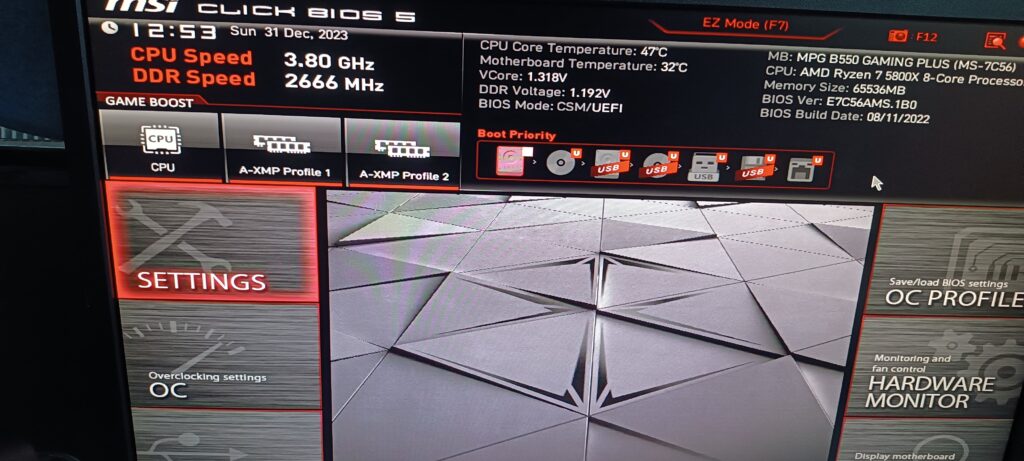
Advanced :


Re-Size Bar Support
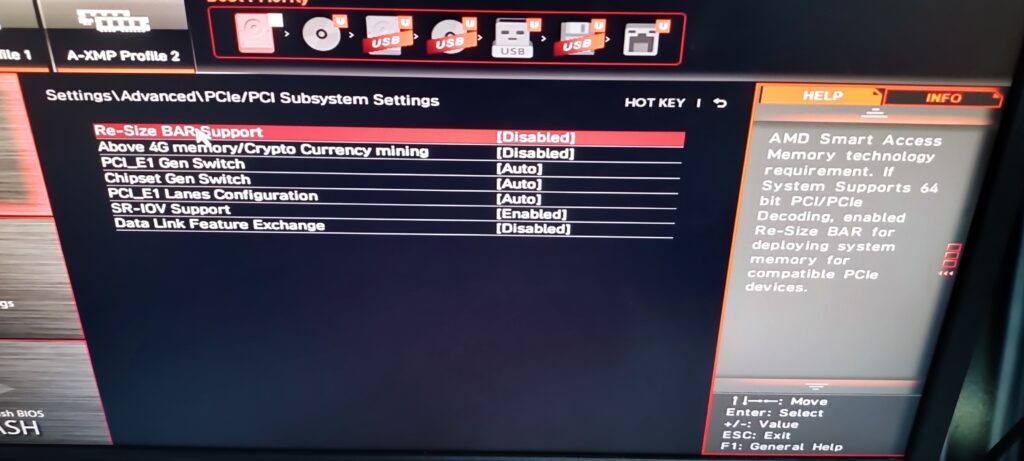
/!\ A savoir : Je ne comprend pas bien la logique du truc, mais en faisant des tests sur mon ordinateur pour comprendre d’où vient celui de mon amis, j’ai eu le même problème. J’ai donc pu le résoudre deux fois.
Par conséquent même si ça ne semble pas logique, c’est ce qui a fonctionner pour moi en tout cas.
Si votre paramètre est sur Enabled, mettez le sur Disabled puis remettez le sur Enabled.
(c’est pour que ça active d’autres paramètres)
Si votre paramètre est sur Disabled, mettez le sur Enabled.
Vous pouvez enregistrer les modifications et quitter le bios, pour moi c’est la touche F10.
Mais retirez bien la vielle carte graphique juste après ça car si l’ordinateur démarre avec, il va remettre le paramètre en CSM donc ça sert à rien.
Maintenant il faut faire le clear CMOS, si vous connaissez pas ça veut juste dire qu’on retire la pile de la carte mère, ça peut régler des problèmes au niveau du BIOS, mais dans notre cas c’est pour qu’il « oublie » la vielle configuration.
Vidéo d’aide : https://www.youtube.com/watch?v=wlcSB9-67ec
Moi j’ai débranché l’ordi, retirer la pile, appuyer sur le bouton de démarrage histoire d’être sûr de vider la batterie et j’ai remis la pile.
Maintenant, plus qu’à mettre la nouvelle carte graphique, allumer l’ordinateur et hop, problème résolu.
Je te promet qu tu es une personne incroyable tu m as sauvé j avais eu trop peur que la carte est des soucis merci infiniment